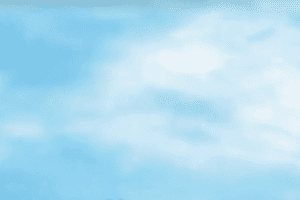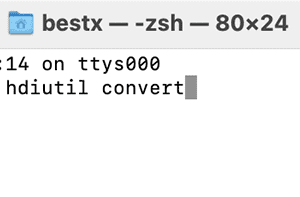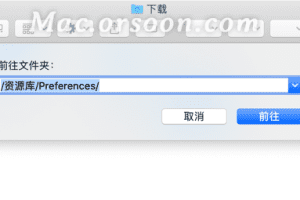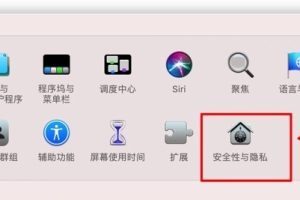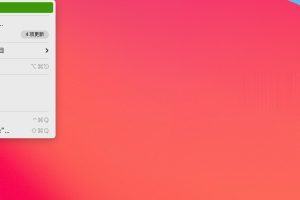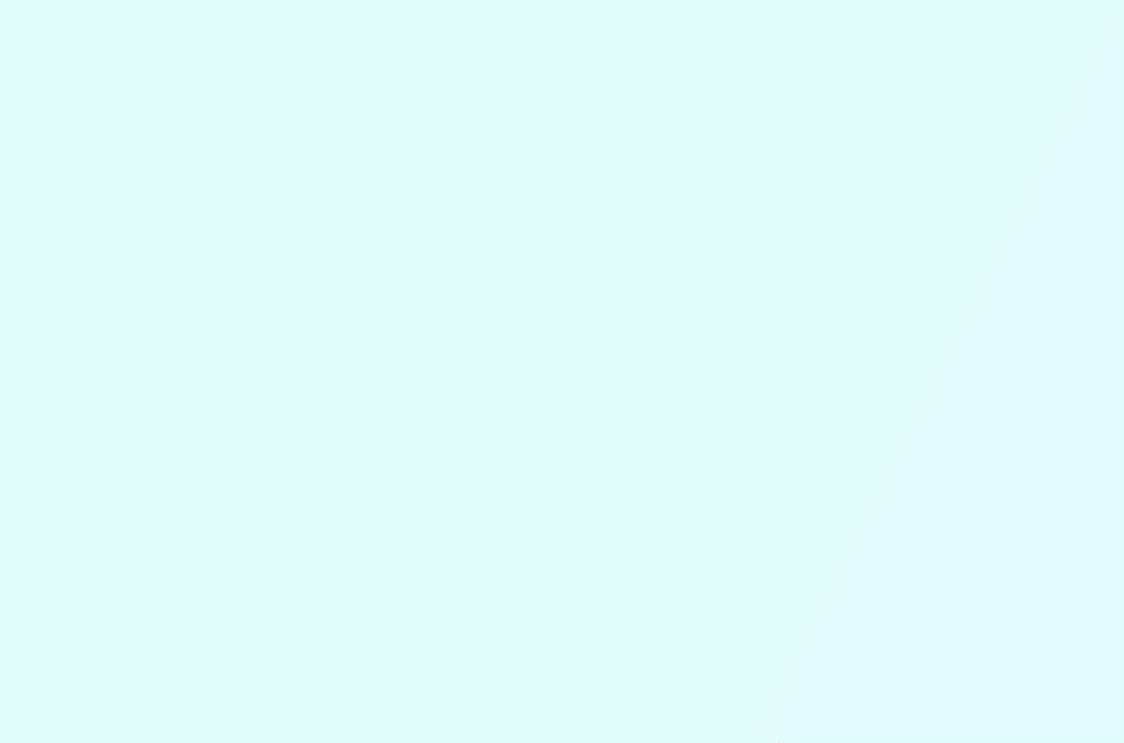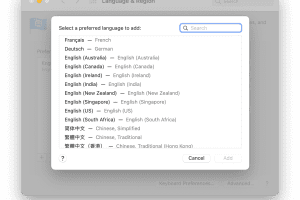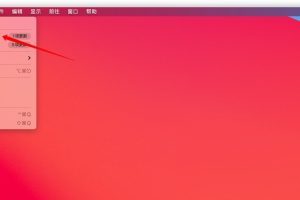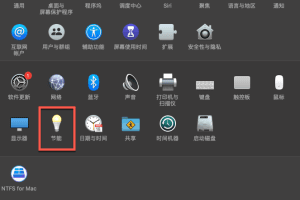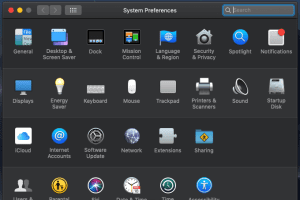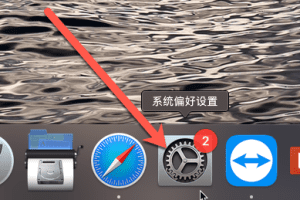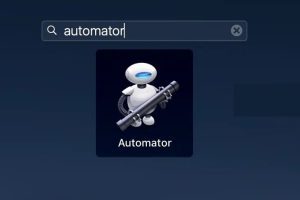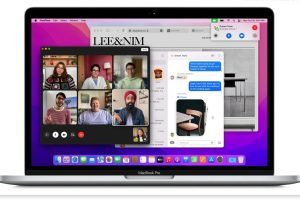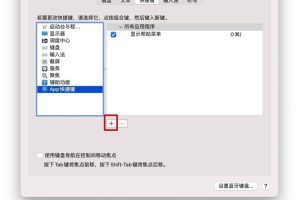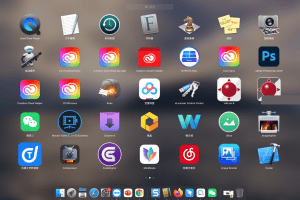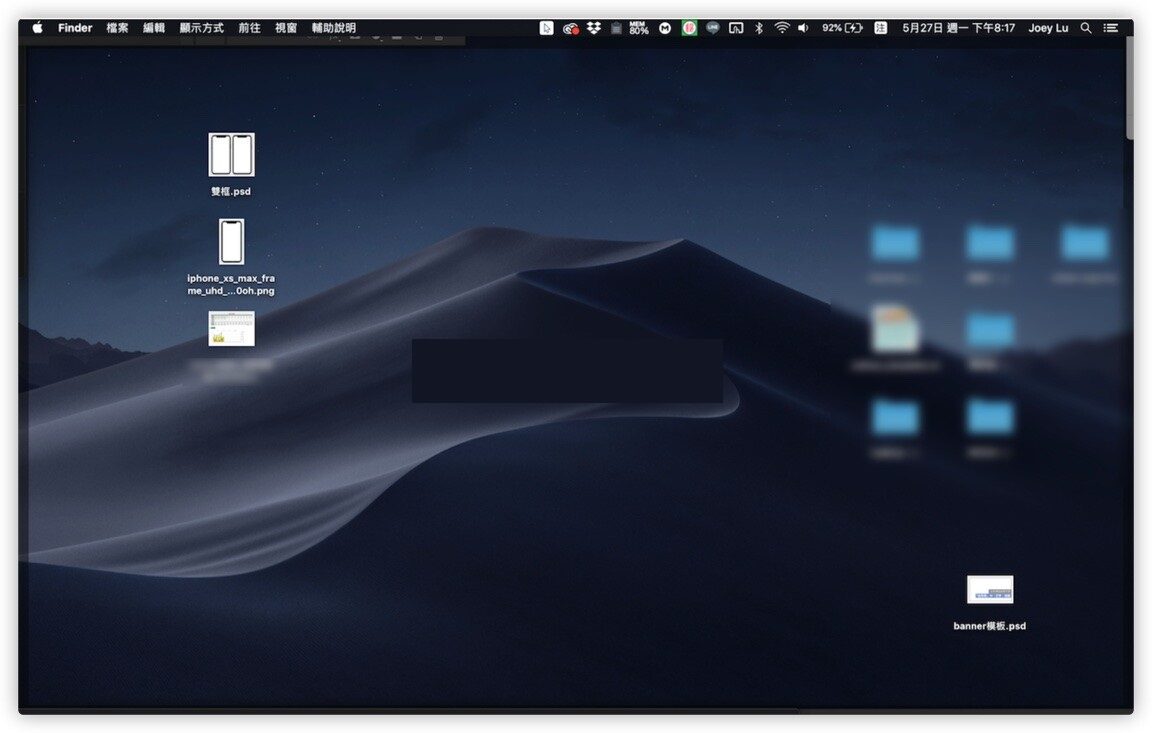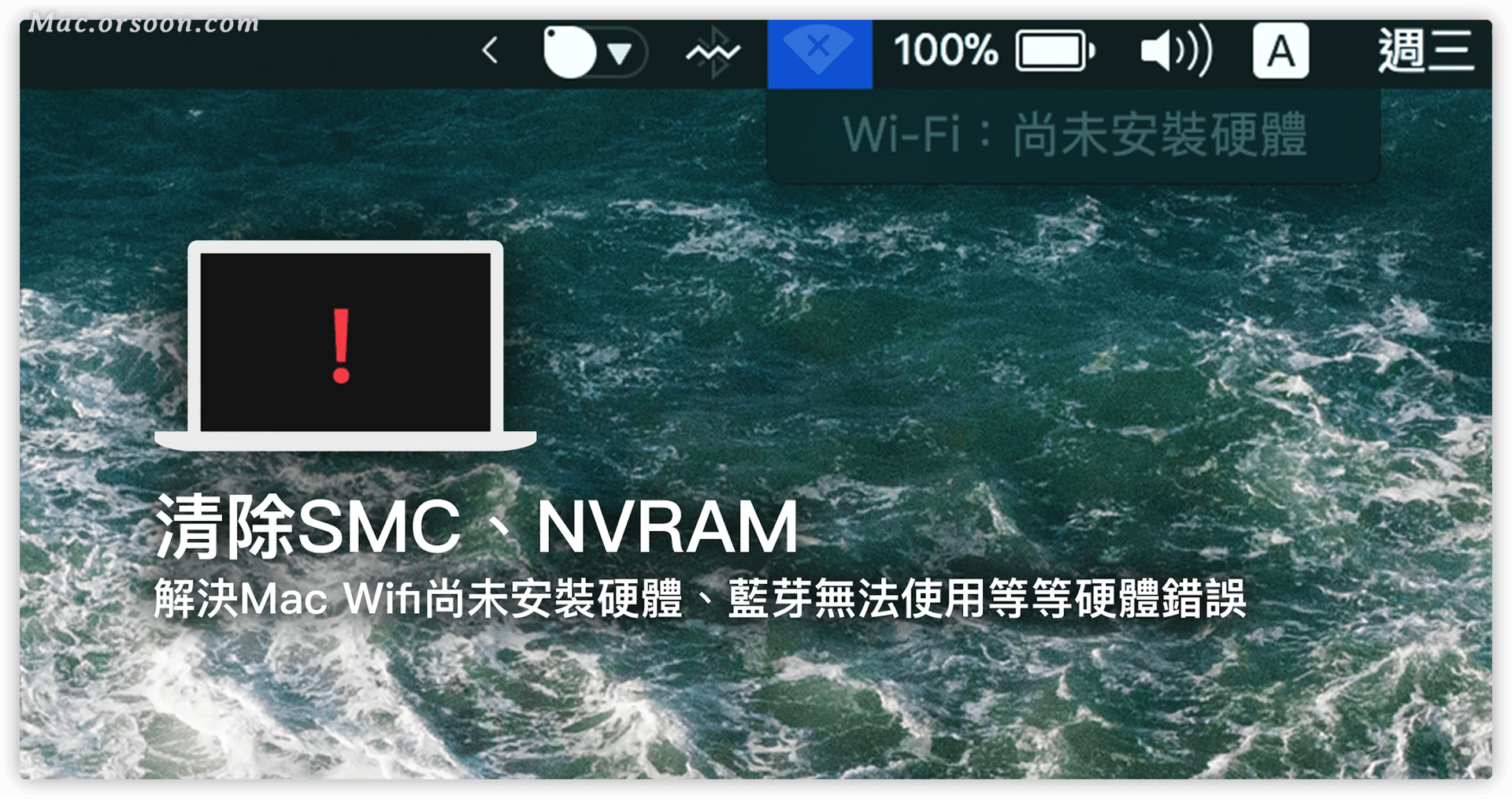mac电脑播放GIF文件教程,速看!
注意!注意!注意!安装必做:
1.安装本站软件前,请务必先"开启电脑任何来源"再安装。 点击查看"开启电脑任何来源"教程
2. 安装出现“已损坏,无法打开”,“无法检测是否包含恶意软件”,“Error”等相 关错误,请到【菜单栏->常见问题】查看解决办法。
出现如下问题点击下面图片查看解决办法:
如果你是Mac 用户,那你应该会发现直接双击GIF动图时它会预设以「预览程式」开启,只会显示数张图片,并不会自动播放,那要怎么办呢?其实很简单,我们可以使用两个macOS 小技巧来播放GIF 图,不需要额外下载其他Mac App 喔!
如下图,若你使用Mac 电脑,而直接双击开启Gif 档时,它预设会以「预览程序」开启,仅会显示数张连续图片,无法播放GIF 动图。
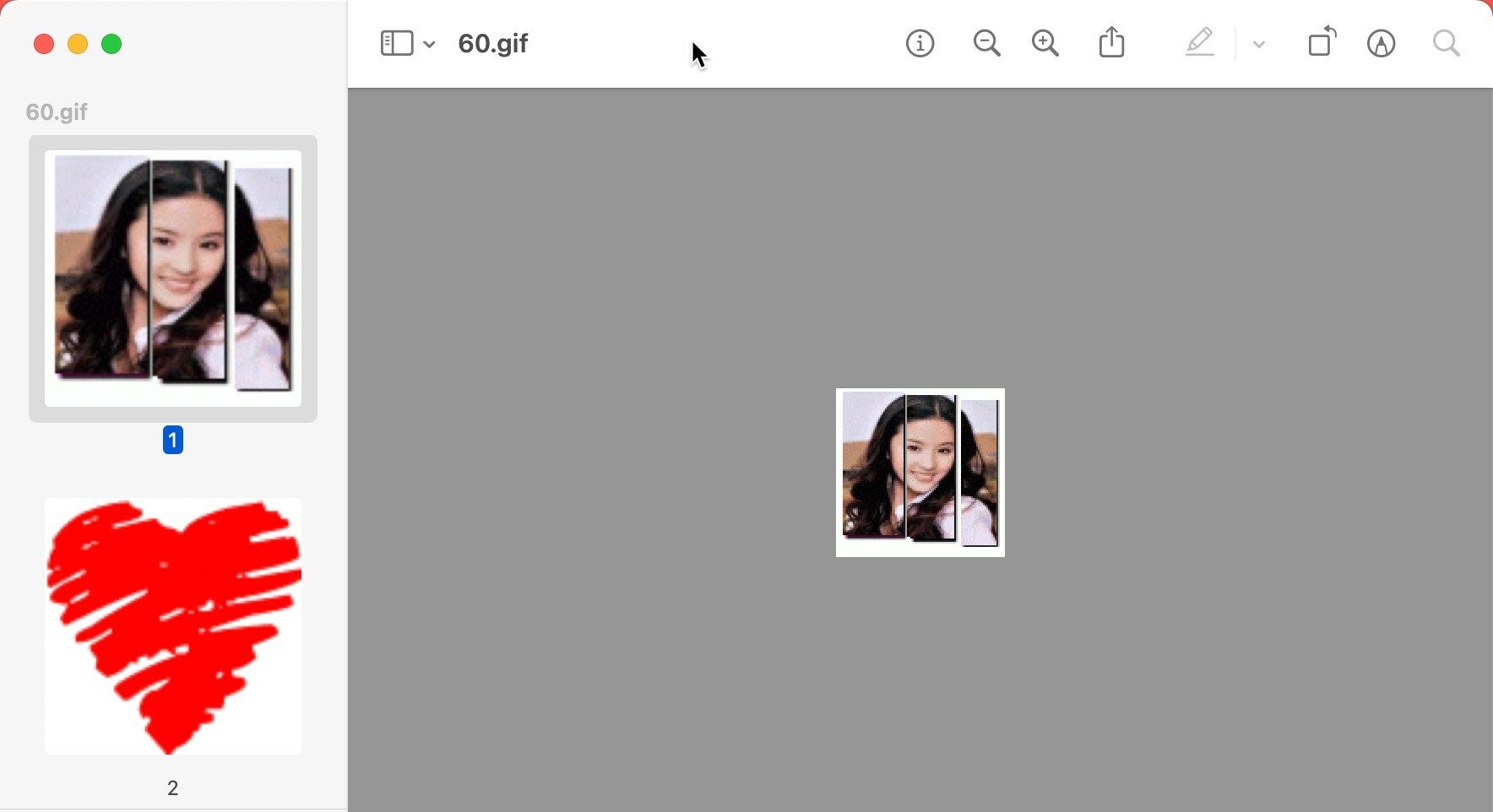
Mac 如何播放GIF 动图?
那我们要怎么在Mac 上播放GIF 动图呢?目前有两种比较常见的方法,一个是按「空白键」来播放GIF,另一个在浏览器上开启GIF,以下会分别进行教学。
方法1. 按「空格键」来播放GIF 档
最快也最方便的方法就是先选取该GIF 档,然后按一下空格键,这样它就会自动开始播放GIF 动图;而如果你希望能以全萤幕模式播放GIF 动图,那就按Option 键+空格键。
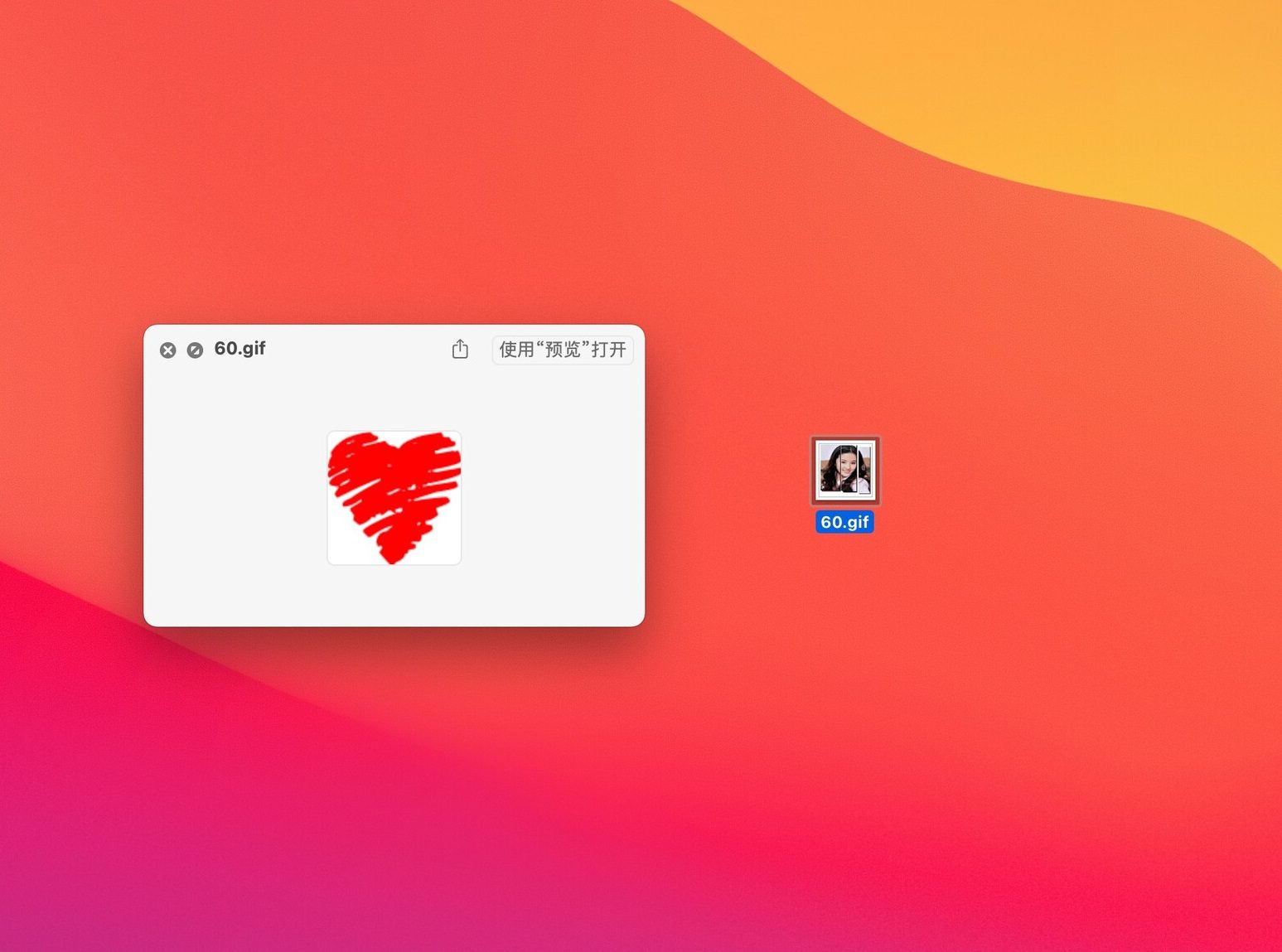
2. 在浏览器播放GIF 档
第二个方法,直接将gif 档拖曳到Safari 或Chrome 浏览器内,这样就能在浏览器上播放gif 动图了。或者,你也可以在该GIF 档上按一下右键,然后点选「打开档案的应用程式」,并选择以「Google Chrome」或「Safari」等浏览器开启,一样也能在浏览器上播放GIF 动图。
以上是为大家介绍的Mac gif 播放教学,下次当你要开启gif 档时,别忘了可以参考本文教学了两种方法在Mac 播放GIF 动图,个人很推荐直接按「空格键」来播放gif,方便又简单,你学会了吗?
常见问题:
1、打开软件提示【鉴定错误】【认证错误】?详见:https://mac.33mac.com/archives/161
2、新疆、台湾、海外用户不能访问百度网盘?详见:https://mac.33mac.com/archives/165
3、Apple Silicon M1 芯片提示:因为出现问题而无法打开。详见:https://mac.33mac.com/archives/168
4、遇到:“XXX 已损坏,无法打开。移到废纸篓/推出磁盘映像。” 详见:https://www.33mac.com/archives/173
5、遇到:“无法打开“XXX”,因为Apple无法检查其是否包含恶意软件.” 详见:https://www.33mac.com/archives/150
6、遇到:“无法打开“XXX”,因为无法确定(验证)开发者身份?怎么解决。” 详见:https://mac.33mac.com/archives/183
7、激活软件不能更新,一旦更新,激活就失效!需要更新请卸载老版本,在本站下载最新版重新安装即可!